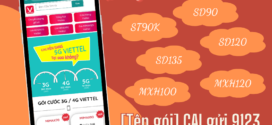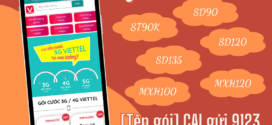Sao lưu dữ liệu trên iPhone là cách để người dùng có thể bảo lưu các dữ liệu hiện có trên điện thoại, như vậy khi bị mất máy hay thay điện thoại mới sẽ không phải lo lắng việc mất đi dữ liệu. Việc sao lưu dữ liệu iPhone cực kỳ đơn giản và không mất quá nhiều thời gian. Theo đó, mọi dữ liệu như danh bạ, email, lịch, ảnh, video… sẽ được lưu trữ hoàn toàn miễn phí và giúp bạn dễ dàng thiết lập thiết bị mới. Nếu vẫn chưa biết cách sao lưu dữ liệu trên điện thoại iPhone thì đừng bỏ qua nội dung dưới đây nhé, bởi 4gviettel.vn sẽ chia sẻ đến bạn thông tin cực kỳ hữu ích.
- Cách đăng ký hòa mạng gói Trendy Viettel ưu đãi khủng cho TB 14 – 22 tuổi
- Thủ thuật theo dõi Zalo của người khác trên điện thoại/ máy tính dễ dàng
Vấn đề sao lưu cực kỳ đơn giản nhưng lại rất cần thiết với người dùng iPhone. Người dùng có thể sao lưu dữ liệu iPhone trên iCloud, trên iTunes và trên máy tính Windows thông thường. Mọi dữ liệu lưu trữ trên điện thoại sẽ được bảo toàn để phòng trường hợp điện thoại bị hư, mất dữ liệu hay đơn giản sao lưu để kích hoạt chúng trên một chiếc điện thoại mới.
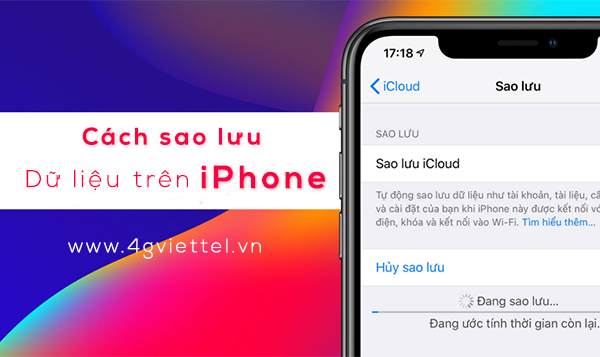
Hướng dẫn cách sao lưu dữ liệu trên iPhone vào iCloud và vào máy tính
Hướng dẫn cách sao lưu dữ liệu iPhone đơn giản nhất
Cách 1: Sao lưu dữ liệu iPhone trên iCloud
Để sao lưu dữ liệu iPhone vào iCloud, bạn vào phần Cài đặt >> iCloud, đăng nhập bằng tài khoản iCloud của bạn. Sau đó, bạn sẽ nhìn thấy các mục có thể sao lưu như Mail, Danh bạ, Lịch, Lời nhắc… và bạn chỉ cần bật để kích hoạt sao lưu.
Tiếp theo, chọn Sao lưu >> Sao lưu bây giờ để đồng bộ dữ liệu lên iCloud ngay lập tức. Và từ bây giờ iCloud sẽ tự động sao lưu các dữ liệu của bạn (đối với Ảnh và Video, bạn cần phải kích hoạt riêng).
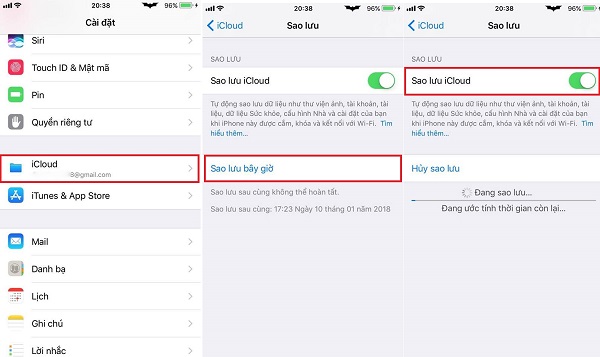
Yêu cầu đối với việc sao lưu dữ liệu iPhone trên iCloud chính là điện thoại phải có kết nối mạng wifi. Hoặc bạn cũng có thể đăng ký 4G Viettel để tiến hành sao lưu dữ liệu cho iPhone cực nhanh.
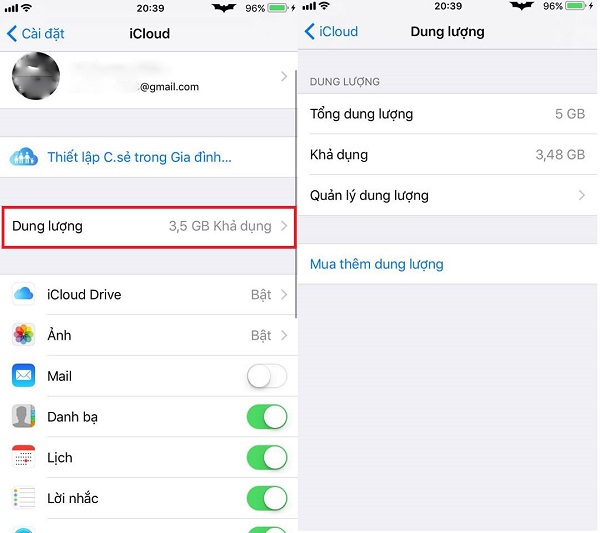
Dung lượng lưu trữ mặc định trên iCloud là 5GB, bạn có thể kiểm tra dung lượng còn lại của tài khoản iCloud bằng cách vào mục Dung lượng để quản lý dữ liệu hoặc mua thêm bộ nhớ để lưu trữ.
Cách 2: Sao lưu dữ liệu trên iPhone bằng iTunes
Sao lưu iPhone vào Macbook hay máy tính hệ điều hành Windows bạn thực hiện theo các bước sau:
– Bước 1: Kết nối iPhone và máy tính bằng USB.
– Bước 2: Trên màn hình máy tính, mở ứng dụng iTunes.
– Bước 3: Bấm vào nút iPhone, sau đó bấm Tóm tắt trong thanh bên.
– Bước 4: Trong khung Tóm tắt chọn Mã hóa bản sao lưu iPhone, sao lưu sẽ được mã hóa bằng một biểu tượng khóa và yêu cầu mật khẩu để khôi phục chúng.
– Bước 5: Sau đó bạn có thể chọn 1 trong 2 chọn lựa sau đây:
- Sao lưu bây giờ: Bắt đầu sao lưu thủ công.
- Máy tính này: Bật bản sao lưu tự động, sẽ sao lưu bất cứ khi nào bạn kết nối với máy tính.
>> Xem thêm: Cách kích hoạt eSim Viettel trên Apple Watch
Trên đây là chi tiết cách sao lưu dữ liệu iPhone trên iCloud và trên máy tính. Hy vọng rằng với những chia sẻ này bạn sẽ dễ dàng sao lưu bảo toàn dữ liệu trong trường hợp thay đổi điện thoại hoặc trường hợp điện thoại hư, mất máy.